Transferul fişierelor muzicale folosind Windows Explorer
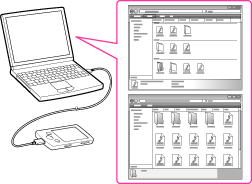
-
Conectaţi Walkman la computer folosind cablul USB (inclus).
-
Faceţi clic pe [Start] – [Computer] sau [Computerul meu] – [WALKMAN] – [Storage Media], apoi selectaţi directorul [MUSIC].
-
Transferaţi cu mouse-ul fişierele sau directoarele (
 ) în directorul [MUSIC] (
) în directorul [MUSIC] ( ) sau într-unul dintre subdirectoarele acestuia.
) sau într-unul dintre subdirectoarele acestuia.
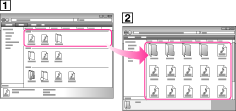
-
Nu deconectaţi cablul USB în timp ce pe afişajul Walkman apare mesajul [Do not disconnect.]. În caz contrar, există posibilitatea să se producă deteriorarea datelor care sunt în curs de transfer sau a celor care sunt stocate în Walkman. Dacă Walkman este deconectat în timpul transferului fişierelor, este posibil ca în Walkman să rămână fişiere care nu sunt necesare. În acest caz, transferaţi fişierele utilizabile înapoi în computer şi formataţi Walkman [Detalii].
-
Nu redenumiţi sau ştergeţi folderele [MUSIC], [MP_ROOT], [VIDEO], [DCIM], [PICTURE] şi [PICTURES]. De asemenea, nu redenumiţi nici fişierele sau folderele din acestea. În caz contrar, acestea nu vor fi afişate pe Walkman.
-
S-ar putea ca redarea unor fişiere la Walkman să nu fie posibilă, din cauza protecţiei legislaţiei privitoare la drepturile de autor.
-
Dacă aplicaţia Content Transfer porneşte automat după conectarea Walkman la computer cu ajutorul cablului USB (inclus), închideţi sau ignoraţi opţiunea Content Transfer, deoarece Content Transfer nu trebuie folosită. Pentru detalii privind setarea pornirii automate a aplicaţiei Content Transfer, consultaţi sistemul Ajutor din Content Transfer.

 Primii paşi
Primii paşi